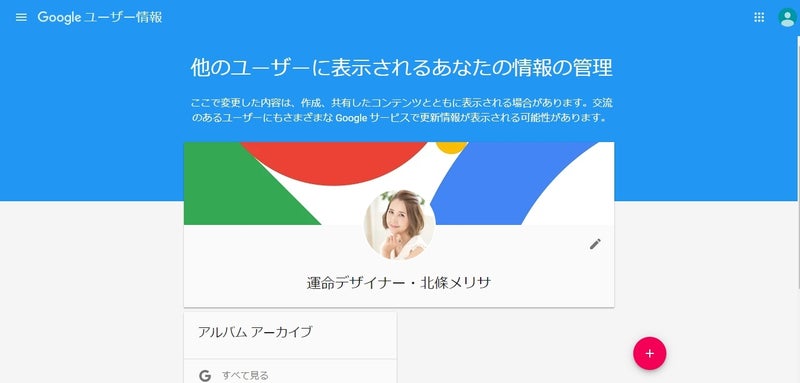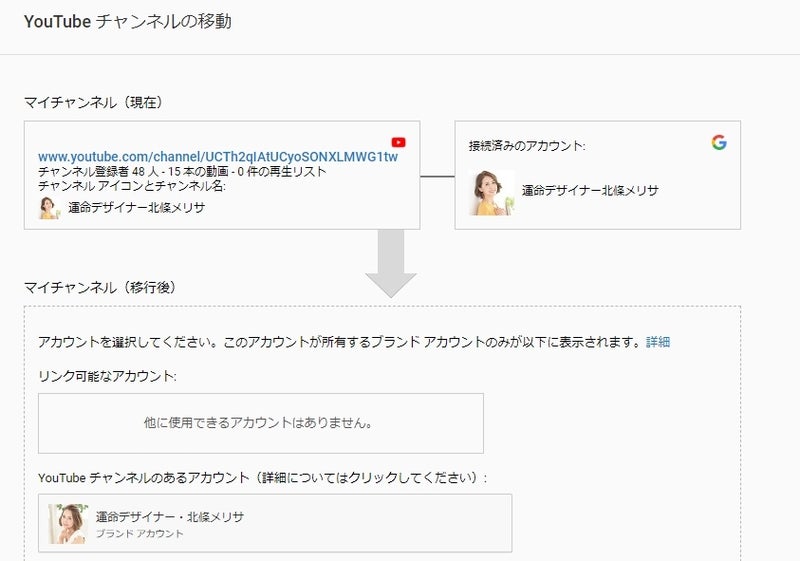YouTubeチャンネルを開設してから
かなりの時間、ほったらかしにしていた私…
そろそろちゃんと動かそう!と決意し
『YouTubeチャンネル名を
わかりやすく個性的に変えようかな♪』
と思って調べていると
YouTubeには、メインアカウントとは別に
ブランドアカウントなるものが
存在していることを知ったのです…!
グーグルで作ったアカウントでも
YouTubeチャンネルは
メインアカウントとして作れますが
その状態だと、グーグルアカウントと
連動しているので
Gmailなどに使っている名前(送信元)が
表示されてしまうのです…
これって例えば
【メリサYouTubeチャンネル】
という名前を付けてしまうと
そのままグーグルで作ったアカウントで作ると
メールの送信時の名前も
【メリサYouTubeチャンネル】
となってしまうということ…。
もし本名などを使って
グーグルアカウントを作っている場合は
そのままYouTubeチャンネルに
本名が表示されてしまうということ。
個人情報、危険です!!
そういえば、はじめしゃちょーさんや
ヒカキンさんも個性的なチャンネル名なので、
ブランドアカウントで運営されてるのでしょうね。
し、知らんかった~…
去年、YouTube動画作成セミナーにいったのだけど
その時は教えてもらえませんでした…
じゃぁ、じゃぁ!!
YouTubeチャンネルは
ブランドアカウントに移動できるのか…!?
『もし出来るなら、登録者数も動画の数も
失敗しても復活できそうな今しかない!!』
一大決心をして…作業。
さきほど無事に登録者数・
アップロード動画も全部そのままで
移行が完成しました♡
検索しても古い情報だったり
解り辛かったので、画像付で
わかりやすく説明していきますね!
1.ブランドアカウント作成
メインアカウント(グーグルアカウント)ではなく
追加でブランドアカウントを作成します。
①YouTubeにログイン
②アカウントのチャンネル一覧に移動
③「新しいチャンネルを作成」をクリック
④ブランドアカウント名を入力して作成
見分けがつくように名前の中に
・を入れてみました。
右側が新しく作ったものです。
…左側がいまの状態。
登録者数、すくなっ笑
良かったらチャンネル登録、お願いします♪
⑤ブランドアカウントの画像変更をする
アカウントページに移動して、
「Google で編集する」をクリックします。
2.チャンネルアカウントにログイン
3.メインアカウントから
ブランドアカウントへ移動する
6.チャンネルの移動
右下のチャンネルの移動をクリックします。
さらにチャンネルの移動をクリックします。
無事完成しました!
登録者数もそのまま移行されています♡
無事に終わり、
ほっと一安心です~。
少し長いですが、手順に従って行えば
全然問題のない作業で
完了するとチャンネル名が
自由に変えられるようになります!
まだグーグルアカウントのままで
YouTubeチャンネルを運営している方は
ぜひ変更してみてくださいね。
今日の記事はほとんどの方に
役に立たない記事かもしれませんが
私がとっても困ってしまったので
わかりやすい記事を書いてみました。
お役に立てますと幸いです♡
最新の動画はコチラ↓
チャンネル登録お待ちしています!
開催予定の講座
コロナウイルスの影響もあり
イベント開催は延期となる可能性があります。
ご了承ください。
◆3月29日(日)13時~
【残2】オルゴナイト1day講座
◆4月
目標達成×パワーストーン講座(未定)
脳科学(リアル)×スピで願いを叶える!
『どれも有料級記事で勉強になります!』
大変ご好評いただいている無料講座。
| 史上最幸の人生を手に入れて 圧倒的幸せになる♡5日間無料メール講座 |
ぜひご登録くださいね。